在日常使用电脑时,鼠标是我们最常用的外设,而鼠标滚轮则是其中一个最常用的功能。当我们浏览网页、查看文件或进行其他操作时,滚轮的上下滚动极大地提高了效率。如果鼠标滚轮突然失灵怎么办?今天,我们就来聊聊这一问题,并给大家提供几招简单的修复方法。

一、检查硬件连接
首先,确保鼠标与电脑的连接没有问题。如果你使用的是有线鼠标,可以拔掉并重新插入USB接口。对于无线鼠标,检查接收器是否插好,或者更换电池看是否能够恢复正常。如果是蓝牙鼠标,确保蓝牙连接稳定,并尝试重新配对。
二、清洁鼠标滚轮
鼠标滚轮失灵的常见原因之一是滚轮周围积聚了灰尘或污垢,导致其无法正常运作。此时,你可以使用清洁工具(如小刷子或压缩空气)轻轻清理鼠标的滚轮。要小心操作,避免用湿布直接擦拭,以免水分进入鼠标内部。清洁完成后,重新插上鼠标,看看是否恢复了正常。

四、调整鼠标设置
有时候,鼠标滚轮失灵可能是由于设置问题导致的。你可以通过调整鼠标的设置来排查问题:
1、打开电脑“设置”,选择“蓝牙和其他设备”,进入“鼠标”设置。
2、在“滚轮”选项卡中,检查滚轮的设置是否正确。你可以调整“每次滚动的行数”,看看是否解决问题。
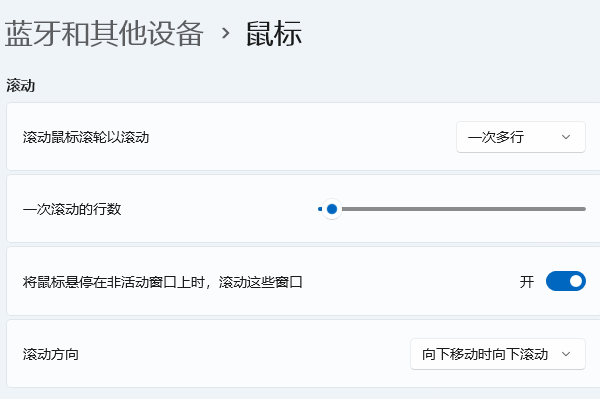
五、系统还原
如果上述方法都无法解决问题,且你最近进行过系统更新或安装了某些软件,可能是这些变动导致了鼠标滚轮失灵。此时,你可以考虑使用系统还原功能,将系统恢复到正常的工作状态。步骤如下:
1、在电脑上打开“设置”,下拉找到并点击“系统信息”选项。
2、在系统选项中,找到“系统保护”选项,并选择“系统还原”。
3、按照提示选择一个还原点(一般选择较早的日期),并点击“下一步”进行还原。
4、系统将重启,并开始还原过程,完成后检查是否恢复正常。
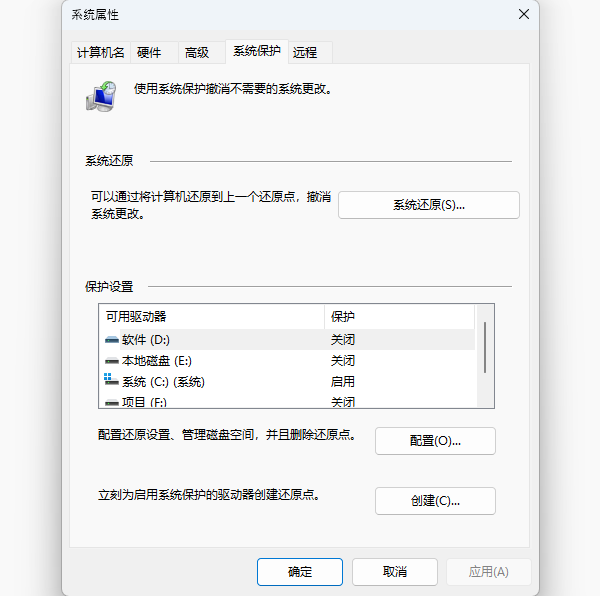
六、考虑更换鼠标
如果你的鼠标已经使用了很长时间,滚轮失灵也可能是硬件老化导致的。特别是在一些老旧鼠标上,滚轮的机械结构可能已经磨损或损坏。这时,更换一只新的鼠标可能是最简单也是最有效的解决办法。
以上就是鼠标滚轮上下失灵的解决方法,希望对你有帮助。
| 
